为你解答惠普电脑怎么重装win7系统
- 分类:Win7 教程 回答于: 2019年01月07日 17:00:05
惠普电脑怎么重装操作系统呢?有很多用户对于怎么重装系统望而生畏,以为懂得装操作系统的都是大神级别的人物。难不成真的有这么的困难吗?其实并不相信,那就看看小编整理的惠普电脑重装win7系统教程吧,你看了你也会重装系统
随着科学技术的不断发展,安装系统的方法也变的多了起来,比如光盘安装、U盘安装、硬盘安装等,绝大多数用户都希望安装步骤越简单越好。所以小编今天就给给大家分享一个简单的惠普电脑系统重装的操作方法。
一键重装系统win7具体步骤:
1、 在官网下载装机吧一键重装系统软件
2、 打开运行装机吧一键重装系统软件,打开前先关闭所有的杀毒软件,避免因拦截造成重装过程失败。
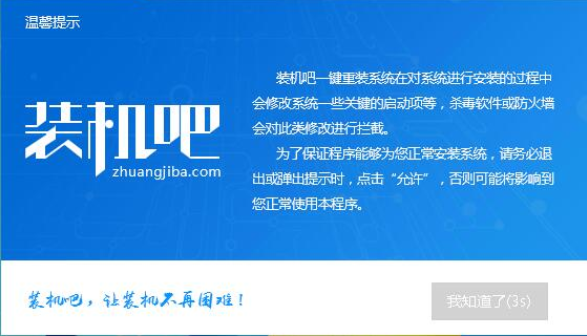
惠普电脑图解1
3、 打开软件后默认打开一键装机界面,这里选择系统重装,里面是你还有很多的功能,小编这里不一一介绍。
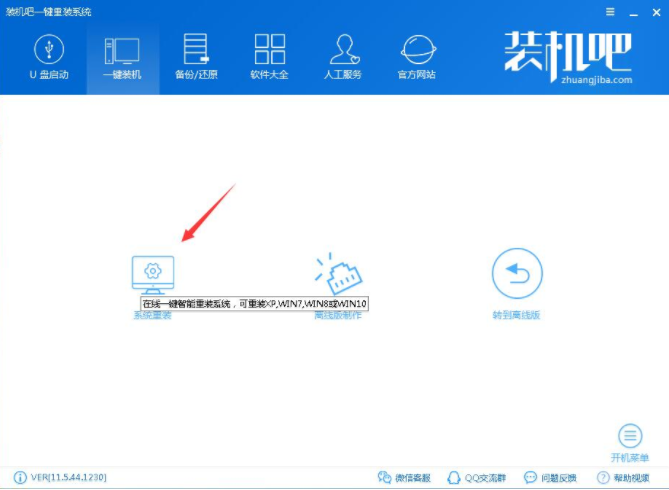
win7电脑图解2
4、 检测电脑的系统及硬件环境,这里可以看到自己电脑的一些信息,点击下一步。(如图所示为重装步骤)
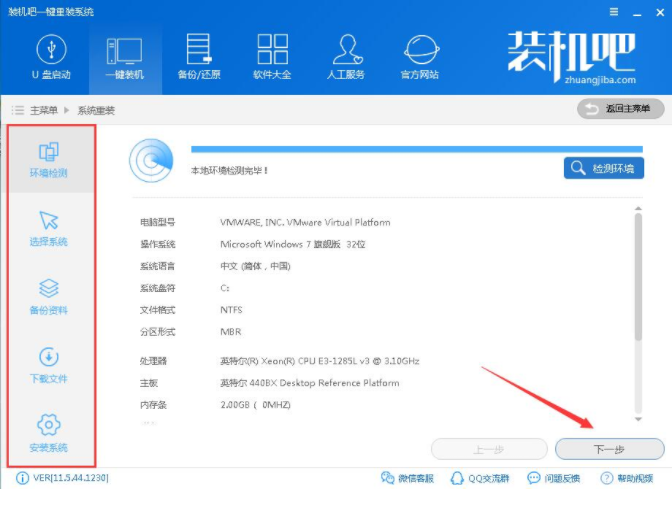
惠普电脑重装系统电脑图解3
5、 这里选择需要重装的Win7系统,点击下一步。
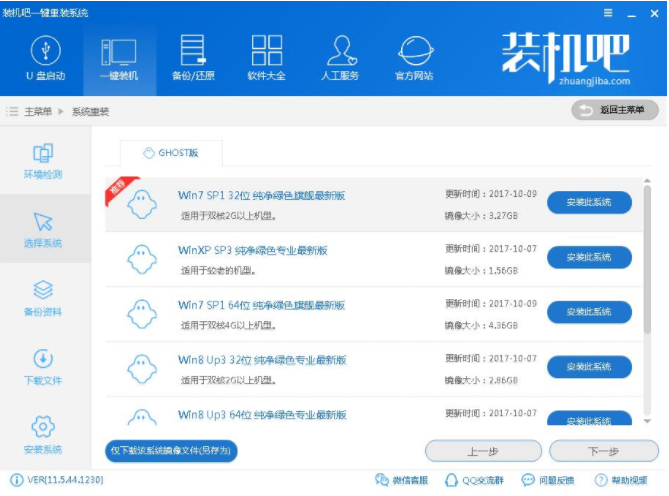
一键重装电脑图解4
6、 可以选择备份系统盘(C盘)的资料,如果没什么重要的资料建议不备份,以免浪费大量的时间,点击下一步后点击安装系统。
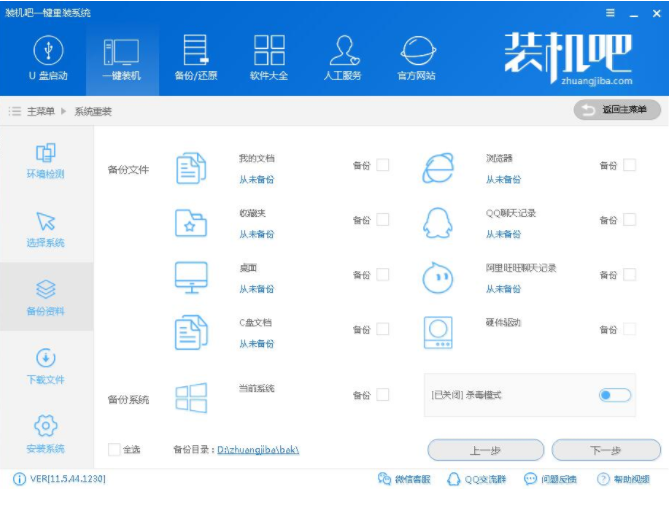
一键重装电脑图解5
7、 开始下载win7系统镜像文件,耐心等待下载完成即可。
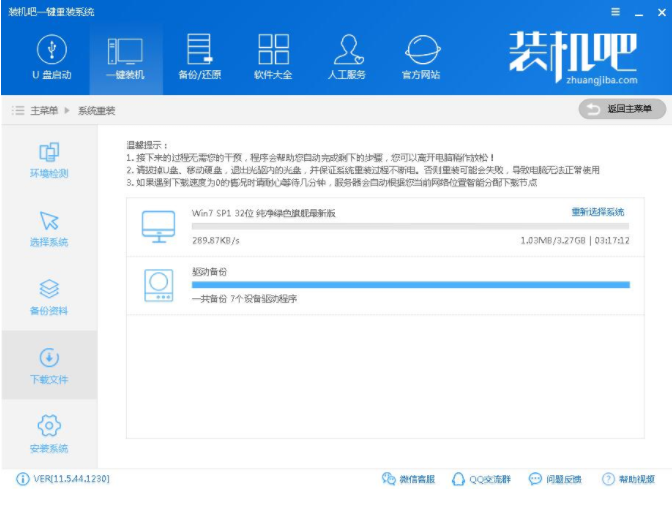
win7电脑图解6
8、 系统下载完成后,装机吧将会校验系统文件MD5值,完成后会自动重启进行系统重装。
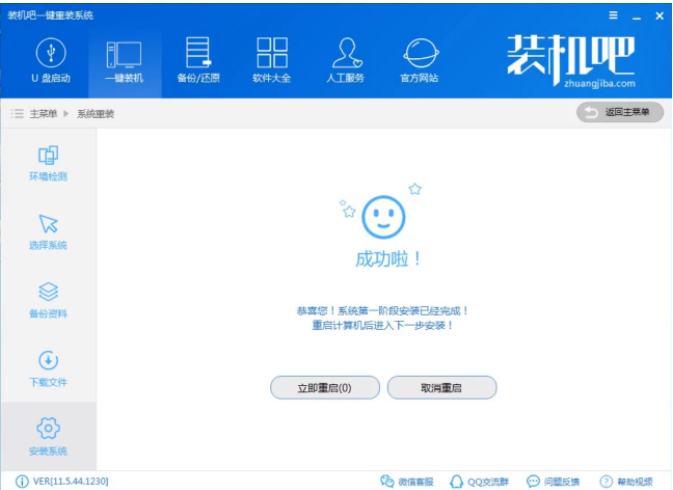
惠普电脑重装系统电脑图解7
9、 重启系统后选择装机吧一键重装 DOS-GHOST系统安装模式,也可以选择PE安装模式。
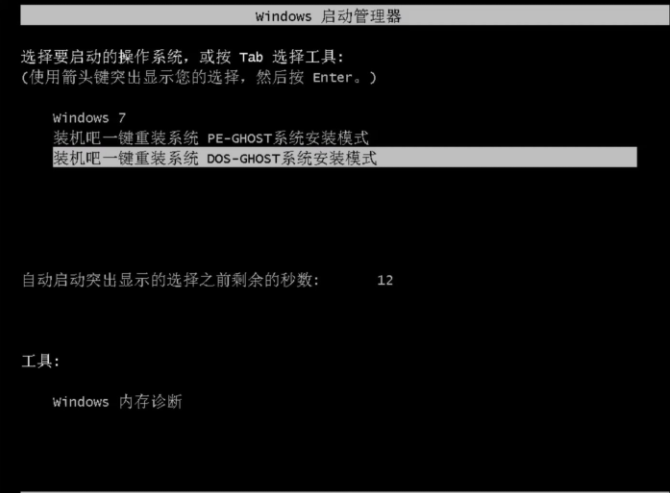
win7电脑图解8
10、 之后进入Ghost还原系统过程,这个过程完成后会自动重启电脑
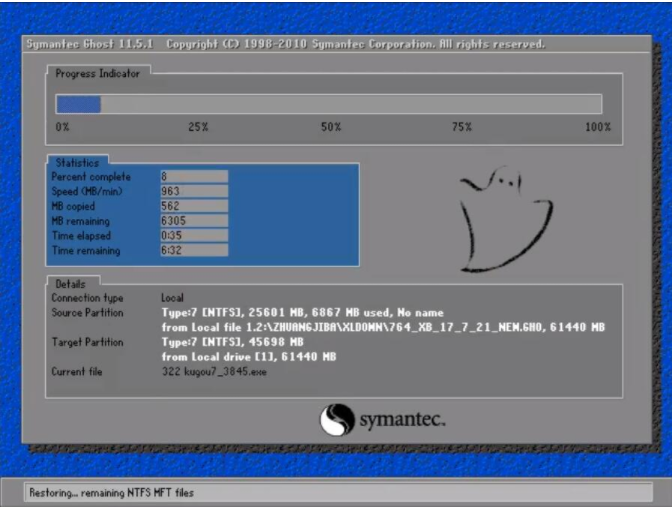
惠普电脑重装系统电脑图解9
11、 重启后进去系统的部署安装过程,设置系统及安装驱动程序。
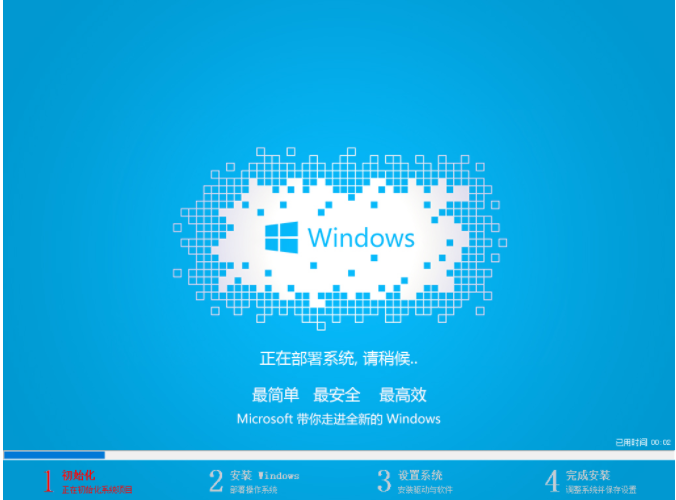
惠普电脑重装系统电脑图解10

一键重装电脑图解11
以上就是惠普电脑怎么重装系统的方法啦~
 有用
26
有用
26


 小白系统
小白系统


 1000
1000 1000
1000 1000
1000 1000
1000 1000
1000 1000
1000 1000
1000 1000
1000 1000
1000 1000
1000猜您喜欢
- 手把手教你神舟台式机如何安装win7系..2020/12/09
- 台式电脑重装系统windows72022/08/19
- 怎么电脑重装系统win72022/07/17
- xp怎么升级到win7教程2022/09/10
- 黑鲨装机大师一键装win7教程图文详解..2021/04/11
- windows7家庭激活密钥大全推荐..2023/01/01
相关推荐
- 常见的操作系统win7如何安装..2022/12/30
- 小编教你修复无法显示网页..2018/10/26
- 解答怎么安装系统纯净版win7..2018/12/11
- 360系统重装大师装win7图文教程..2021/01/25
- win7系统安装教程的详细解答..2021/06/25
- 物理内存,小编教你怎么解决物理内存温..2018/06/20

















